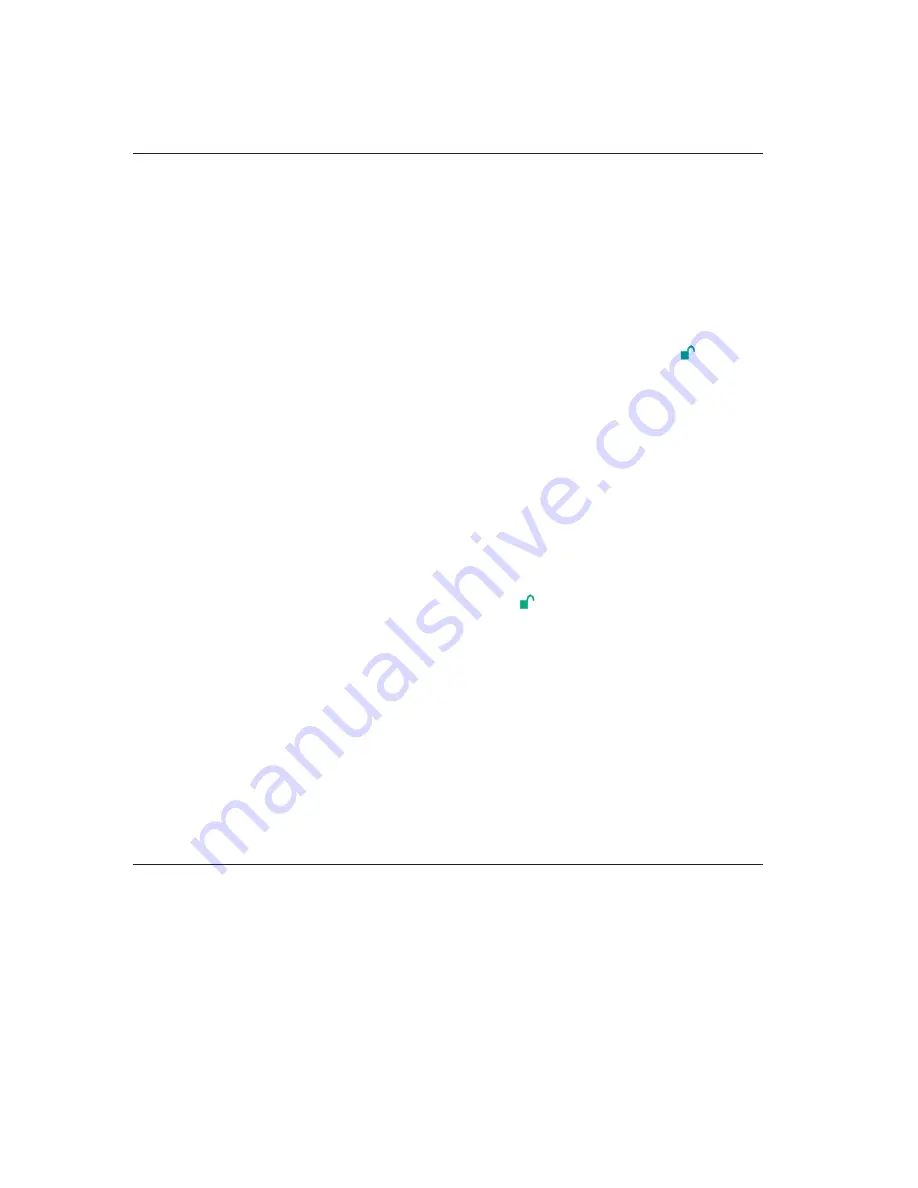
14.
Počkajte,
kým
sa
dokončí
proces
formátovania.
Jednotka
Secure
Hard
Drive
bude
rozpoznaná
a
bude
dostupná
na
použitie.
Používanie
programu
ThinkVantage
Rescue
and
Recovery
s
jednotkou
Secure
Hard
Drive
Ak
je
na
počítači
dostupný
program
ThinkVantage
®
Rescue
and
Recovery
®
,
jednotku
Secure
Hard
Drive
môžete
použiť
ako
úložné
zariadenie.
Ak
chcete
použiť
program
ThinkVantage
Rescue
and
Recovery
program
s
jednotkou
Secure
Hard
Drive,
postupujte
takto:
1.
Pripojte
jednotku
Secure
Hard
Drive
do
dostupného
portu
USB
na
vašom
počítači.
2.
Zadajte
vaše
heslo
užívateľa
alebo
heslo
administrátora
a
stlačte
tlačidlo
,
aby
ste
prepli
jednotku
do
režimu
užívateľa.
3.
Počkajte,
kým
operačný
systém
rozpozná
jednotku
Secure
Hard
Drive.
4.
Vytvorte
zálohy
a
uložte
ich
na
jednotku
Secure
Hard
Drive
pomocou
programu
Rescue
and
Recovery.
5.
Vypnite
počítač.
6.
Reštartujte
váš
počítač
s
pripojenou
jednotkou
Secure
Hard
Drive.
7.
Stlačte
F12,
čím
pozastavíte
proces
spúšťania,
keďže
jednotka
Secure
Hard
Drive
vyžaduje
niekoľko
sekúnd,
kým
sa
odomkne
po
prechode
do
režimu
užívateľa.
8.
Keď
je
jednotka
Secure
Hard
Drive
zapnutá
a
dostupná,
svetelný
indikátor
svieti
na
červeno.
Zadajte
heslo
užívateľa
a
stlačte
tlačidlo
,
aby
ste
prepli
jednotku
do
režimu
užívateľa.
9.
Ak
jednotka
Secure
Hard
Drive
nie
je
zobrazená
v
zozname
zavádzacích
zariadení,
reštartujte
počítač
stlačením
klávesov
Ctrl
+
Alt
+
Del,
pričom
jednotku
Secure
Hard
Drive
nechajte
pripojte
k
počítaču.
10.
Stlačte
F12
a
vyberte
jednotku
Secure
Hard
Drive
v
zozname
zavádzacích
zariadení.
Váš
počítač
sa
zavedie
z
pracovného
priestoru
Rescue
and
Recovery
na
jednotke
Secure
Hard
Drive.
Poznámka:
Viac
informácií
o
programe
Rescue
and
Recovery
nájdete
na
adrese
http://www.lenovo.com
Hibernácia,
pozastavenie
alebo
odhlásenie
z
operačného
systému
Pred
hibernáciou,
pozastavením
alebo
odhlásením
z
operačného
systému
Windows
uložte
a
zatvorte
všetky
súbory
na
jednotke
Secure
Hard
Drive.
0dporúčame,
aby
ste
sa
pred
hibernáciou,
pozastavením
alebo
odhlásením
zo
systému
manuálne
odhlásili
z
jednotky
Secure
Hard
Drive.
Ak
sa
chcete
odhlásiť
z
jednotky
Secure
Hard
Drive,
dvakrát
kliknite
na
ikonu
Safely
Remove
Hardware
v
lište
úloh
Windows
a
odpojte
jednotku
Secure
Hard
Drive
od
vášho
počítača.
3-6
ThinkPad
USB
Portable
Secure
Hard
Drive
User
Guide
106
Содержание 43R2019 - ThinkPad 320 GB External Hard Drive
Страница 1: ...ThinkPad USB Portable Secure Hard Drive User Guide ...
Страница 142: ...2 y 2 2LMFcz dD k USB w _r USB 9 _ S ICD USB KZ 8 Fdl gBy O K 138 ThinkPad USB Portable Secure Hard Drive C 8O ...
Страница 154: ...2 uw w vPzqúºí Z ANDn USB Ω u USB Ω us i USB s Cⁿ O ΓAp G O K 150 ThinkPad USB Portable Secure Hard Drive User Guide ...
Страница 177: ...A 2 ThinkPad USB Portable Secure Hard Drive User Guide ...
Страница 189: ...C 4 ThinkPad USB Portable Secure Hard Drive User Guide ...
Страница 193: ...D 4 ThinkPad USB Portable Secure Hard Drive User Guide ...
Страница 198: ...Appendix E Important information for the European Directive 2002 96 EC E 5 ...
Страница 199: ...E 6 ThinkPad USB Portable Secure Hard Drive User Guide ...
Страница 201: ...F 2 ThinkPad USB Portable Secure Hard Drive User Guide ...
Страница 202: ......
Страница 203: ...Printed in China ...






























